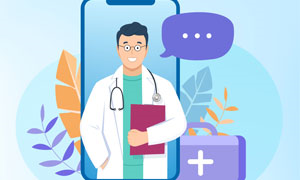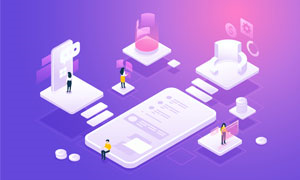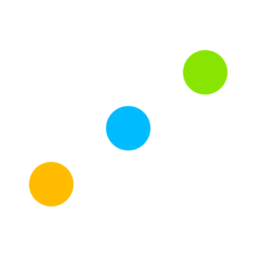آموزش کار با فرم اطلاعات بیمهها در نرم افزار کلینیک سیب
برای اینکه بتوانیم به عملیات موجود در فرم بیمه (افزودن، ویرایش، حذف) دسترسی داشته باشیم حتما باید حساب کاربری ما Admin باشد یا مدیر سیستم، این دسترسی را به ما داده باشد.
برای باز کردن فرم مدیریت بیمه ها، پس از وارد شدن به نرم افزار مدیریت کلینیک سیب، ابتدا سربرگ تنظیمات پایه را انتخاب و سپس آیتم "بیمه ها" را کلیک می کنیم.
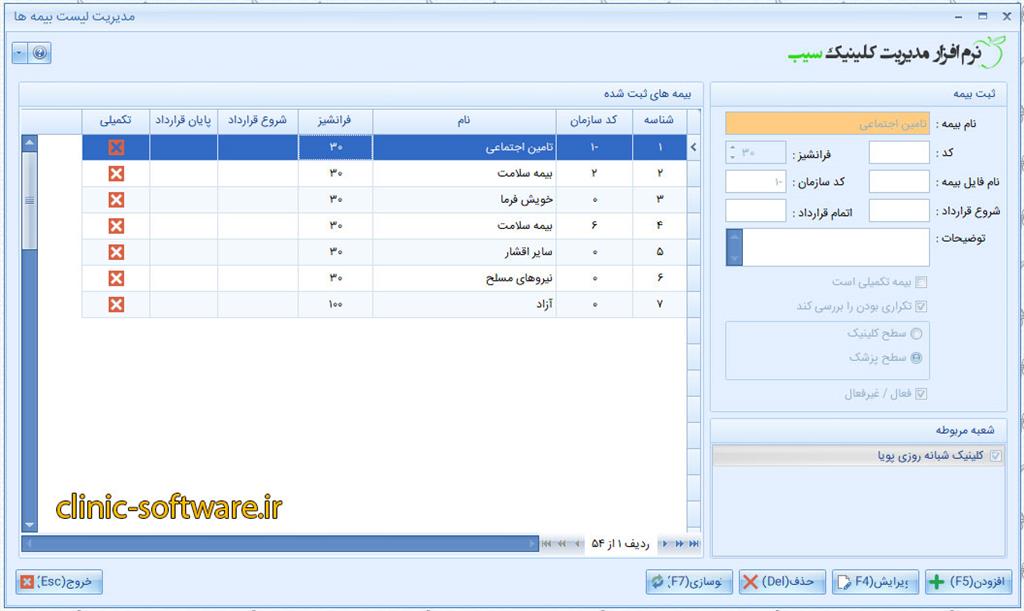
همان طور که در تصویر بالا نیز مشاهده می کنید فرم بیمه باز شده و آماده کار می باشد.
افزودن بیمه جدید
برای افزودن بیمه جدید، روی دکمه افزودن کلیک کرده یا کلید میانبر (F5) را فشار می دهیم.
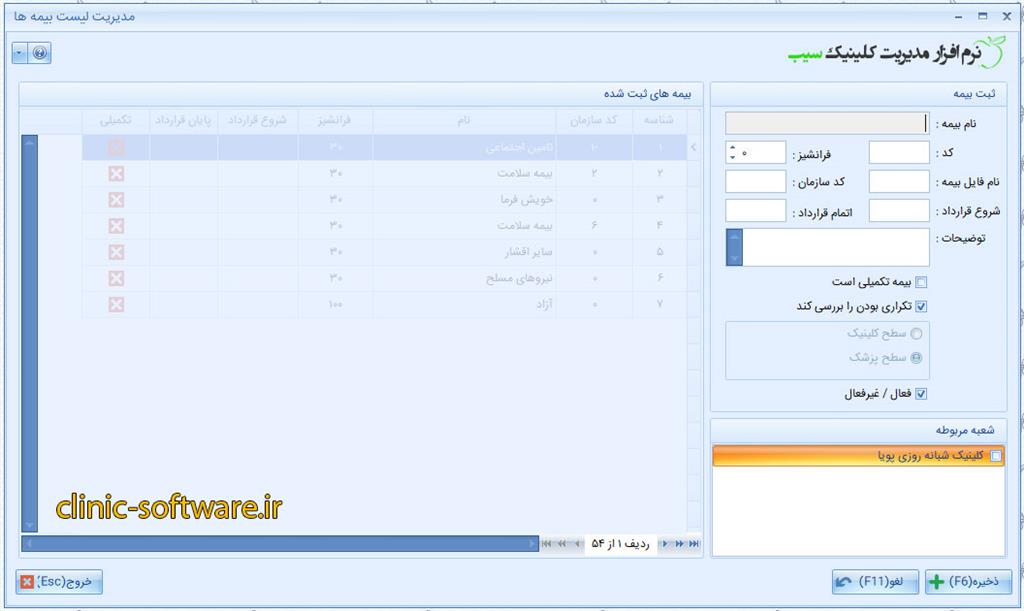
همان طور که در تصویر بالا نیز مشاهده می کنید فیلدهای ورود اطلاعات فعال شده اند و ما باید اطلاعات مورد نظر را وارد کنیم. در ادامه، کاربرد تک تک فیلدها را توضیح خواهیم داد.
توجه : فیلدهایی که به رنگ نارنجی می بینید، نشانگر این می باشد که باید حتما پر شوند و فیلدهای سفید رنگ، اختیاری بوده و می توانید خالی بگذارید.
کاربرد فیلدها :
نام بیمه : این فیلد همان عنوان یا نام بیمه می باشد مثل : آزاد - تامین اجتماعی - بیمه سلامت و ...
کد : یک عدد دلخواه که نباید تکراری باشد.
فرانشیز : میزان درصدی از هزینه خدمات/ویزیت است که بیمار (بیمه شده) بایستی پرداخت کند. فرانشیز، یک عدد از شما دریافت می کند و تعیین کننده درصد سهم پرداختی بیمار می باشد.
نام فایل بیمه : برای تولید دیسکت های بیمه باید برای هر فایل در هر بیمه یک نام اختصاص دهیم، با وارد کردن نام فایل در این فیلد، در سایر فرم های نرم افزار کلینیک، دیگر نیاز به ورود مجدد نخواهید داشت.
کد سازمان : این کد در نسخ الکترونیکی آنلاین کاربرد دارد و توسط شرکت یا سازمان بیمه گر به کلینیک ها و درمانگاه ها ارائه می شود.
شروع قرارداد : تاریخ شروع قرارداد با بیمه طرف قرارداد در این فیلد نوشته می شود.
اتمام قراداد : تاریخ پایان قرارداد در این فیلد نوشته می شود. بعد از گذشت این تاریخ، امکان پذیرش بیماران تحت پوشش این بیمه را نخواهید داشت و همین مورد باعث جلوگیری از زیان کلینیک می شود.
بیمه تکمیلی است : اگر بیمه ای دارید که تکمیلی است مثل (دی، میهن و ...) می توانید تیک این گزینه را بزنید تا در تعریف تعرفه های مربوط به بیمه تکمیلی از آن استفاده کنید.
تکراری بودن را بررسی کند : طبق قوانین سازمان های بیمه گر، هر بیمار می تواند در طی 24 ساعت فقط یک بار به یک پزشک مراجعه کند و اگر این قانون نقض شود، بیمه طرف قرارداد، مبلغی بابت ویزیت/خدمات ارائه شده پرداخت نخواهد کرد. با فعال کردن این گزینه می توانید از پذیرش مجدد بیمار جلوگیری کنید.
فعال/غیرفعال : برای اینکه یک بیمه در قسمت پذیرش قابل مشاهده باشد و بتوان برای آن بیمه قبض صادر کرد حتما باید فعال باشد، در غیر این صورت قابل استفاده در فرم پذیرش نخواهد بود.
ویرایش بیمه
برای ویرایش اطلاعات بیمه باید از لیست موجود، روی یکی از بیمه ها که قصد ویرایش آن را دارید کلیک کرده و سپس دکمه ویرایش یا کلید میانبر (F4) را فشار می دهیم.
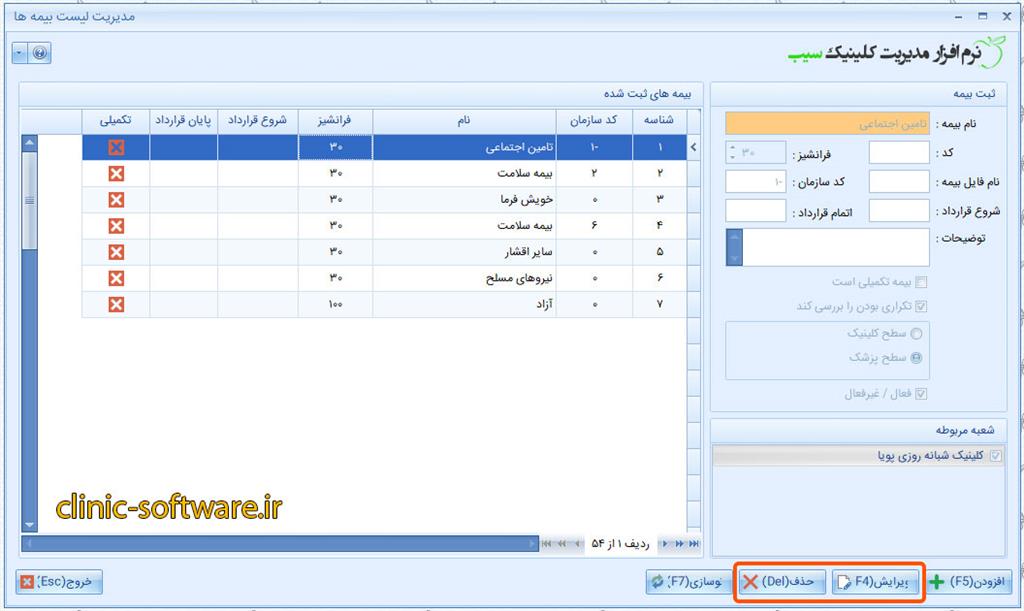
حذف بیمه
برای حذف اطلاعات بیمه باید از لیست موجود روی یکی از بیمه ها که قصد حذف آن را دارید کلیک کرده و سپس دکمه حذف یا کلید میانبر (Del) را فشار دهید.
توجه : برای اینکه بتوانید بیمه ثبت شده را حذف کنید باید برای آن بیمه تعرفه و قبض ثبت نشده باشد.
چنانچه اطلاعات یک بیمه در سایر قسمت های نرم افزار کلینیک استفاده شده باشد و شما نتوانید آن را حذف کنید، کافیست آن را ویرایش کرده و به حالت غیرفعال دربیاورید.